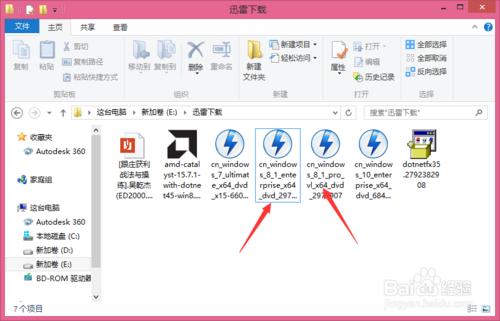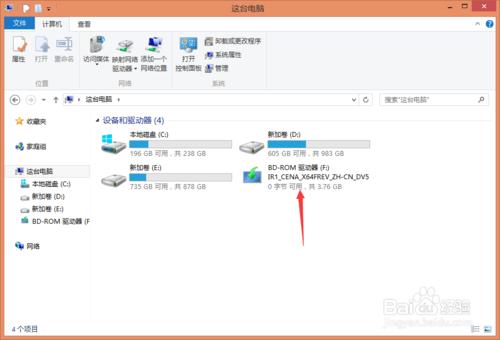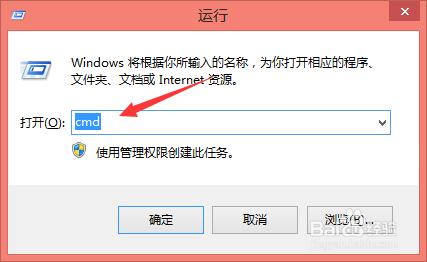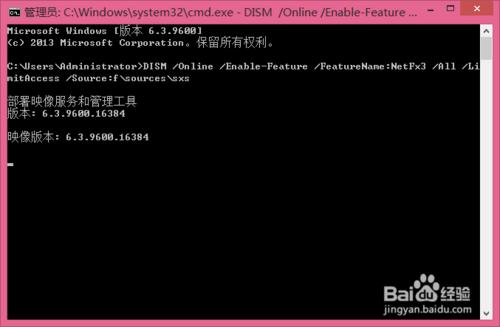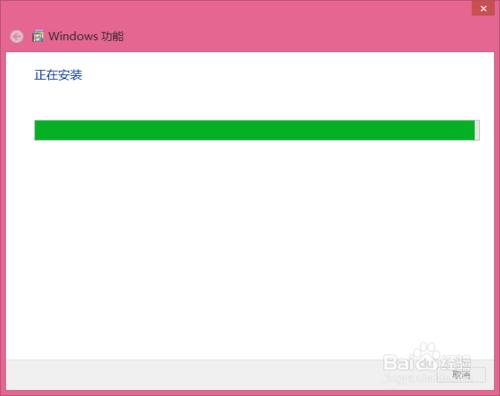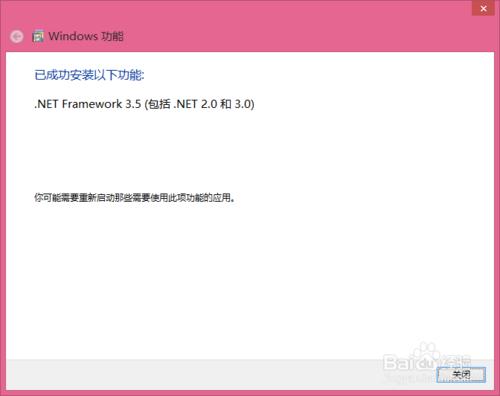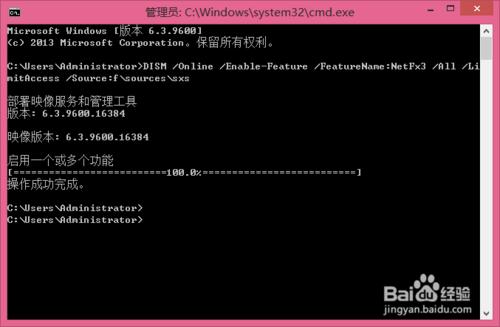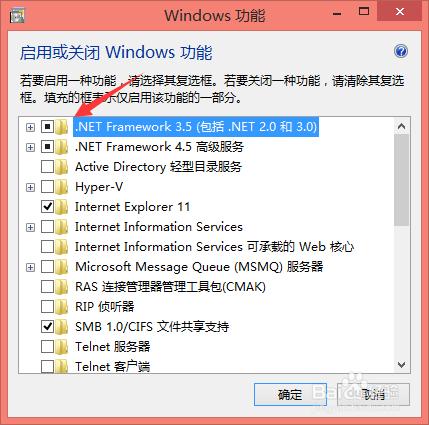如何離線安裝dotNetFx35
工具/原料
windows8/windows8.1的安裝盤或iso文件
方法/步驟
以iso文件為例進行講解,首先下載好windows8或8.1的安裝鏡像,如下圖:
將其加載到虛擬光驅中,如下圖:
按下windows鍵+R鍵,在命令行中輸入cmd命令,打開命令提示行,如下圖:
輸入命令DISM /Online /Enable-Feature /FeatureName:NetFx3 /All /LimitAccess /Source:f\sources\sxs,如下圖:
注意:其中/source:f中的【f】為ISO鏡像加載的盤符,或者說是windows8所在的盤符,每臺電腦的虛擬光驅盤符可能不一樣,需要進行調整,如為G盤就改為/source:g\sources\sxs,其它盤符一樣進行修改,以安裝盤在的盤符為準。
g盤為虛擬光驅的命令如下:
DISM /Online /Enable-Feature /FeatureName:NetFx3 /All /LimitAccess /Source:g\sources\sxs
同時windows界面下彈出安裝對話框,如下圖:
安裝完成後,彈出提示,如下圖:
命令提示行中同時出現提示,如下圖:
windows組件中已經可以看到安裝完成,如下圖: